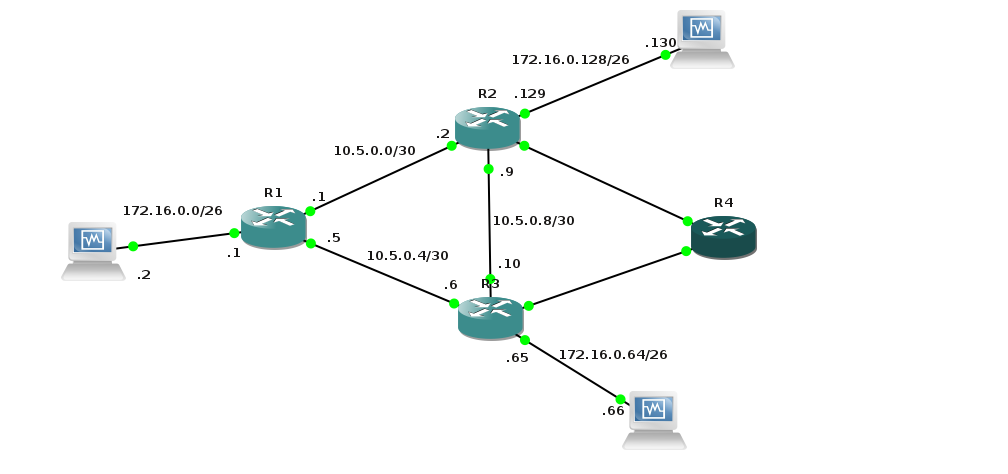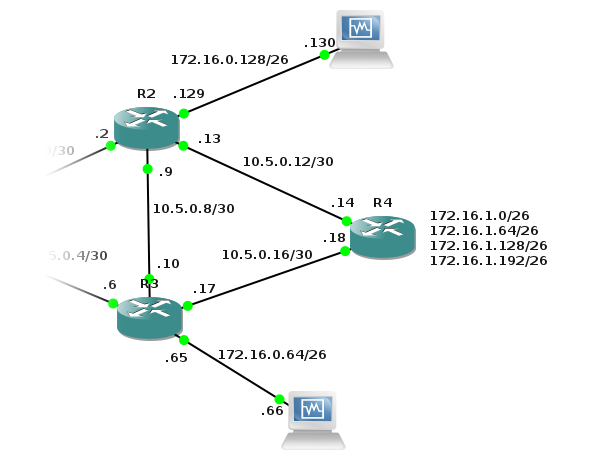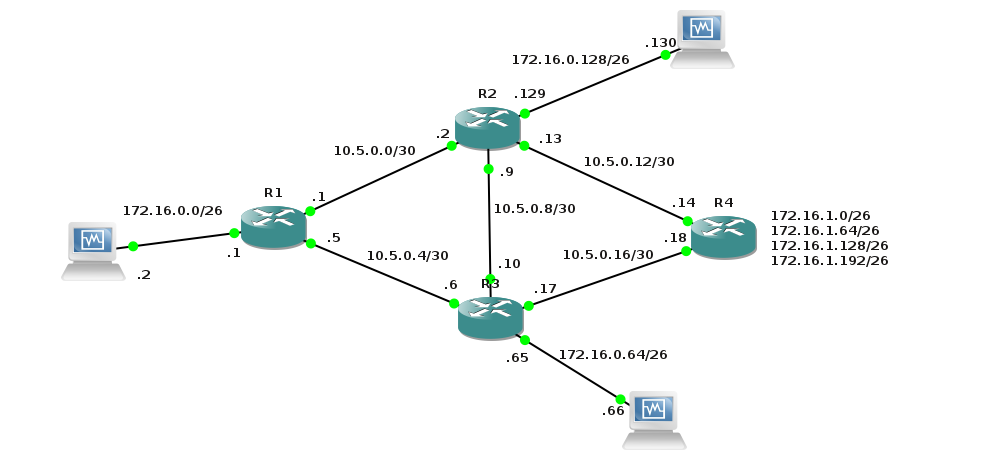- ИТ База знаний
- Полезно
- Навигация
- Серверные решения
- Телефония
- Корпоративные сети
- Поднимаем OSPF в Cisco Packet Tracer
- Видео: протокол OSPF (Open Shortest Path First) за 8 минут
- Настройка сети
- Настройка OSFP
- Лабораторная работа №9: Cisco Packet Tracer. Протоколы динамической маршрутизации (29.11.2018)
- RIP: протокол маршрутной информации
- OSPF: протокол нахождения кратчайшего пути
- EIGRP: протокол маршрутизации внутреннего шлюза
- Маршрутизация между автономными системами в Интернете: протокол BGP
- 27 января 2015 г. Как настроить динамическую маршрутизацию. OSPF на Cisco IOS
- Настройка OSPF
- Multi Area OSPF
ИТ База знаний
Курс по Asterisk
Полезно
— Узнать IP — адрес компьютера в интернете
— Онлайн генератор устойчивых паролей
— Онлайн калькулятор подсетей
— Калькулятор инсталляции IP — АТС Asterisk
— Руководство администратора FreePBX на русском языке
— Руководство администратора Cisco UCM/CME на русском языке
— Руководство администратора по Linux/Unix
Навигация
Серверные решения
Телефония
FreePBX и Asterisk
Настройка программных телефонов
Корпоративные сети
Протоколы и стандарты
Поднимаем OSPF в Cisco Packet Tracer
Маршрутизация внутри вашего компьютера
4 минуты чтения
Привет! Недавно мы рассказывали про то, как развернуть VoIP лабораторию используя Cisco Packet Tracer. Сегодня мы покажем, как настроить протокол маршрутизации OSPF (Open Shortest Path First) в Packet Tracer. Про сам протокол OSPF можно почтить тут.
Онлайн курс по Кибербезопасности
Изучи хакерский майндсет и научись защищать свою инфраструктуру! Самые важные и актуальные знания, которые помогут не только войти в ИБ, но и понять реальное положение дел в индустрии
Создадим такую схему – два маршрутизатора, соединенные друг с другом посредством серийного интерфейса, к каждому подключено по коммутатору, а уже к ним подключаются компьютеры.
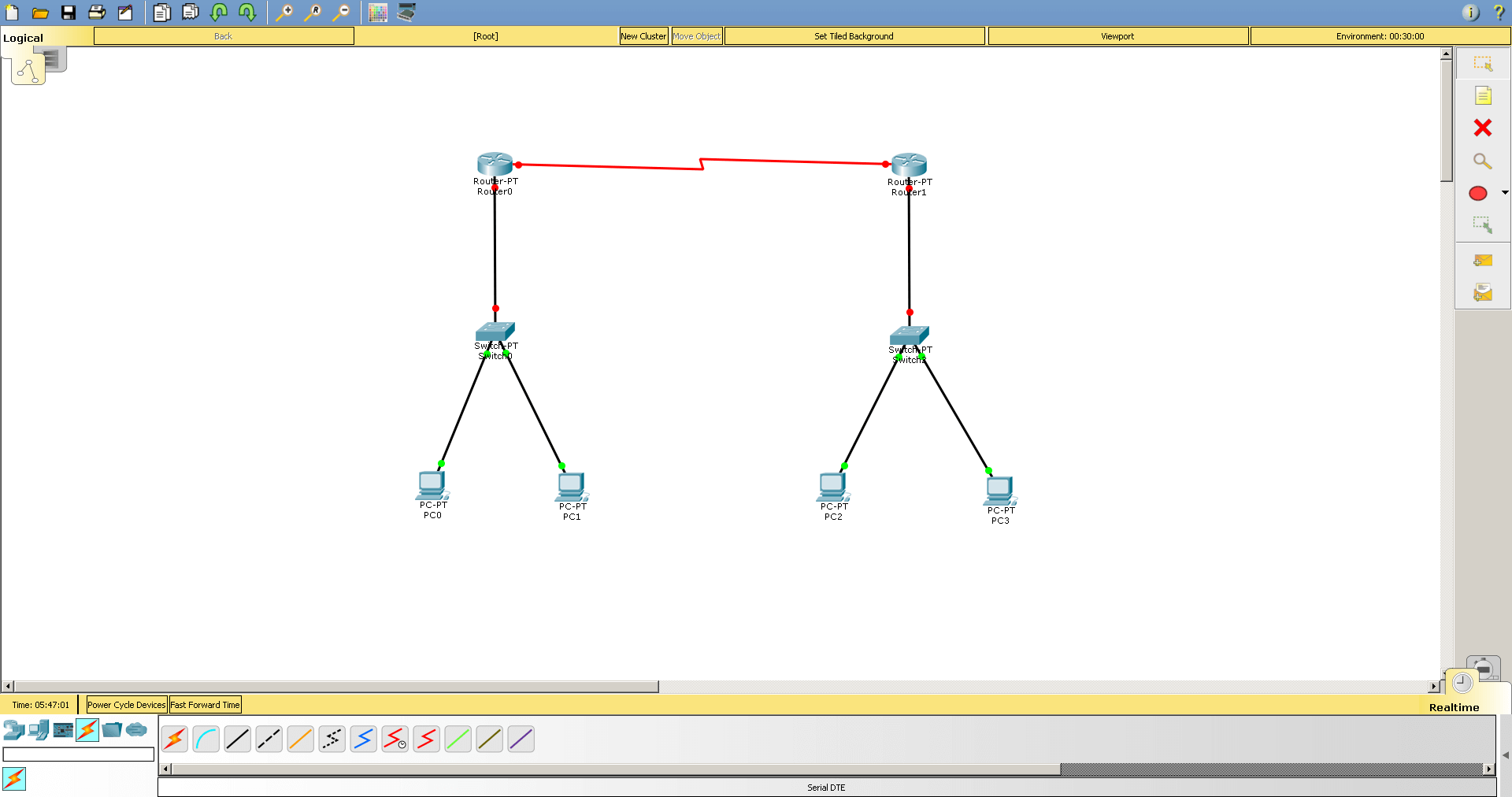
Видео: протокол OSPF (Open Shortest Path First) за 8 минут

Настройка сети
Начнем с настройки интерфейсов на роутере. Сначала настроим интерфейс FastEthernet 0/0, который смотрит в сторону коммутатора.
Используем команду int fa 0/0 для входа в режим конфигурации интерфейса, ip address [ip_адрес][маска] для того чтобы назначить ему IP адрес, и команду no shutdown для того чтобы включить интерфейс. После этого мы увидим сообщение что интерфейс и протокол теперь находятся в состоянии UP.
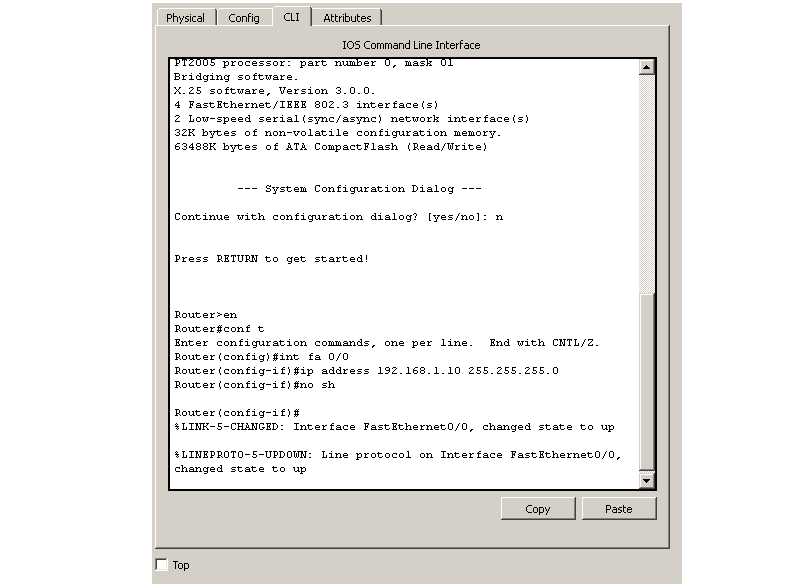
Затем настроим интерфейс Serial 2/0.
Тут все тоже самое, но поскольку это интерфейс serial, то мы еще выполняем команду clock rate, чтобы задать скорость в 64000 бита в секунду. Эту команду мы должны выполнить на маршрутизаторе, который является DCE (Data Communication Equipment). Это зависит от того, каким концом подключен serial кабель, так как он не симметричный. Чтобы посмотреть, какая роль у данного порта нужно использовать команду show controllers [интерфейс] , где мы увидим, является он DCE или DTE.

Аналогичные настройки проведем для другого маршрутизатора, за исключением того, что он является DTE (Data Terminal Equipment) и использовать команду clock rate не нужно.
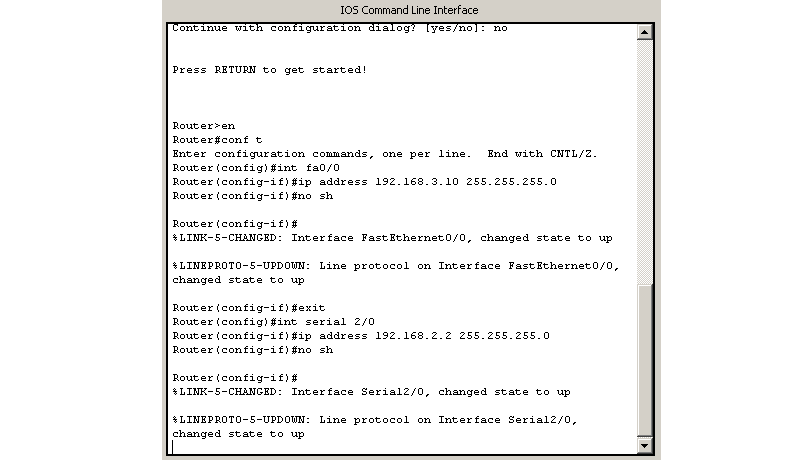
После этого все интерфейсы должны находиться в состоянии UP и стать зелеными.
Теперь присвоим IP адреса компьютерам. Для этого дважды кликнем иконку компьютера, перейдем во вкладку Desktop и нажмем на IP Configuration. В открывшемся окне выбираем опцию static в блоке IP Configuration и задаем необходимый IP адрес, маску и шлюз, в соответствии с нашей схемой.
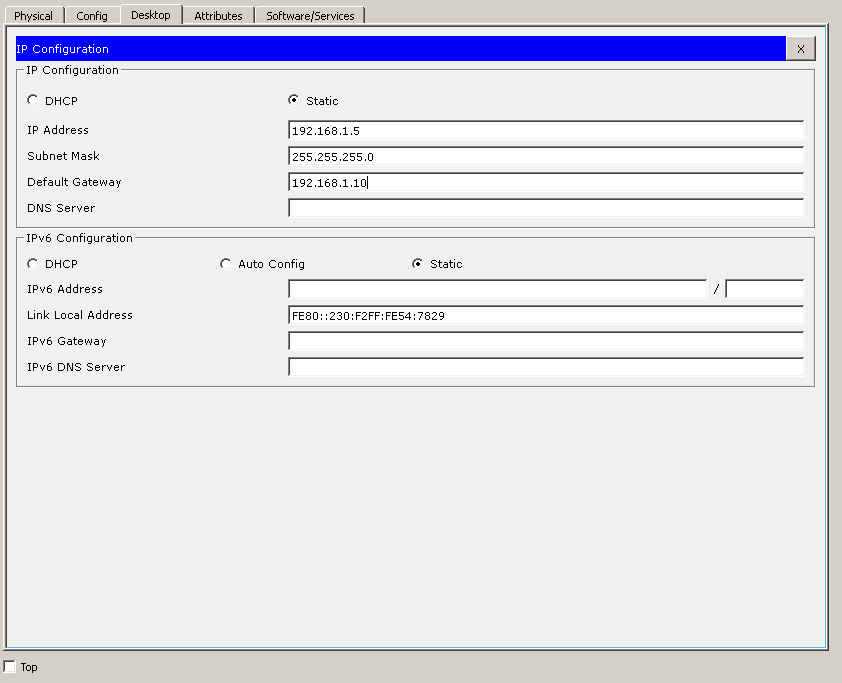
То же самое проделываем и для остальных ПК.
После этого можно проверить доступность, используя команду Ping, зайдя на ПК во вкладку Desktop – Command Prompt.
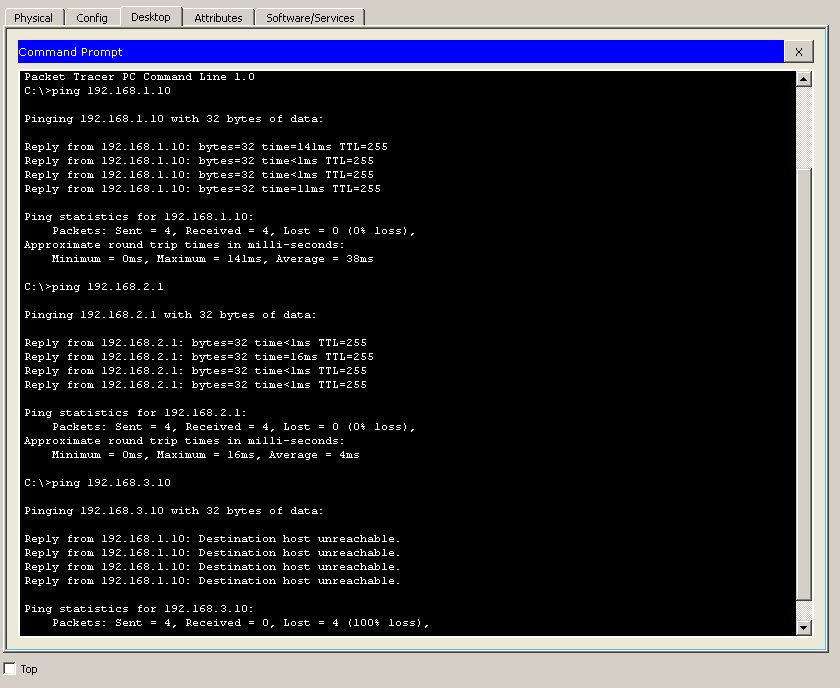
Как видно на скриншоте у нас есть доступ до шлюза, который находится в нашей подсети 192.168.1.0/24, есть доступ до интерфейса роутера, находящегося в подсети 192.168.2.0/24, потому что он находится на роутере и поэтому попадает в таблицу маршрутизации, но при этом до другого адреса в этой подсети доступа у нас нет. И у нас нет доступа до подсети 192.168.3.0/24.
На данный момент таблица маршрузиации левого роутера выглядит вот так
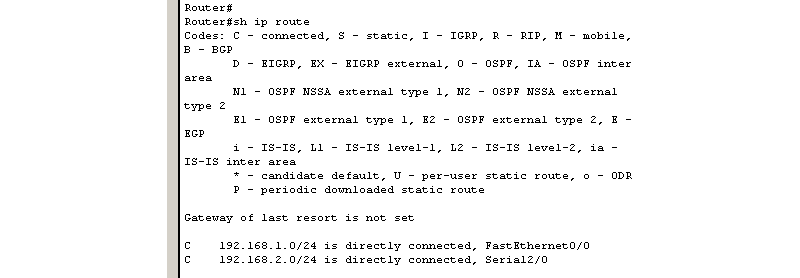
Чтобы это исправить и получить доступ до подсети 192.168.3.0/24 настроим протокол маршрутизации OSPF.
Настройка OSFP
Запускаем процесс OSPF на первом маршрутизаторе. Для этого используем команду router OSPF [номер процесса] для запуска протокола, и команду network [ip_адрес_сети][wildcard_маска][зона] , в которой мы указываем все подстети, для которых будет работать OSPF.
Посчитать обратную (wildcard) маску можно на нашем калькуляторе подсетей. Просто введите обычный адрес и обычную маску, а калькулятор покажет вам wildcard 🙂
То же самое проделываем на втором маршрутизаторе. Номер зоны должен быть таким же, как и на первом роутере.

Как видно на скриншоте, процесс OSPF уже сразу заработал. Теперь можно проверить таблицу маршрутиазции.
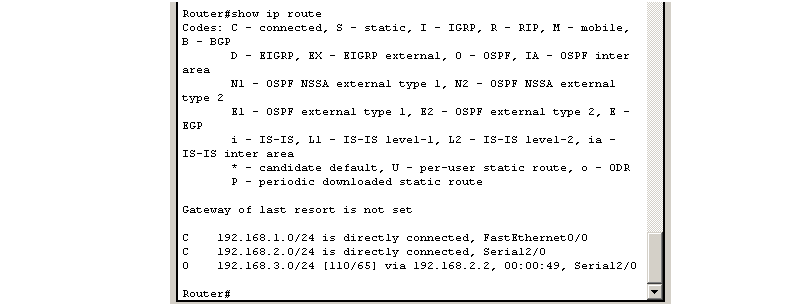
Как мы видим, теперь все сети появились в таблице маршрутизации. Теперь снова проверим сетевую доступность между подсетями 192.168.1.0/24 и 192.168.3.0/24, используя утилиту Ping.
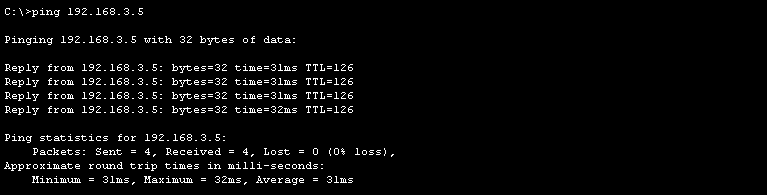
Все пингуется, а это значит, что мы успешно настроили протокол OSPF!
Онлайн курс по Кибербезопасности
Изучи хакерский майндсет и научись защищать свою инфраструктуру! Самые важные и актуальные знания, которые помогут не только войти в ИБ, но и понять реальное положение дел в индустрии
Источник
Лабораторная работа №9: Cisco Packet Tracer. Протоколы динамической маршрутизации (29.11.2018)
Всем привет! Сегодня поговорим о протоколах динамической маршрутизации
RIP: протокол маршрутной информации
RIP — дистанционно-векторный протокол. Перед выполнением лабораторной работы cкачайте файл-заготовку RIP_файл-заготовка.zip . Для аутентификации на маршрутизаторах R1 и R2 используйте имя пользователя admin, для привилигированного режима пароль 123, для режима глобального конфигурирования пароль 123456.
Обратите внимание, что пакеты идут по пути R1 — R2. Казалось бы более быстрый маршрут R1 — R3 — R2 игнорируется, хотя это каналы FastEthernet 100Mb/s. Путь R1 — R2 вроде бы короче, но это канал Ethernet 10Mb/s. RIP определяет оптимальный путь как наименьшее количество хопов или промежуточных маршрутизаторов. В этом недостаток протокола RIP. Протокол OSPF устраняет этот недостаток.
OSPF: протокол нахождения кратчайшего пути
OSPF — протокол состояния каналов. Перед выполнением лабораторной работы cкачайте файл-заготовку OSPF_файл-заготовка-для-лабораторной-работы.zip . Для аутентификации на маршрутизаторах R1 и R2 используйте имя пользователя admin, для привилигированного режима пароль 123, для режима глобального конфигурирования пароль 123456.
Обратите внимание, что пакеты идут по казалось бы более длинному маршруту R1 — R3 — R2. Дело в том, что это каналы FastEthernet 100Mb/s. Путь R1 — R2 вроде бы короче, но это канал Ethernet 10Mb/s. OSPF определяет оптимальный путь с учётом загрузки канала.
EIGRP: протокол маршрутизации внутреннего шлюза
EIGRP — дистанционно-векторный протокол (запатентован Cisco). Перед выполнением лабораторной работы cкачайте файл-заготовку EIGRP_файл-заготовка.zip
Пакеты идут по маршруту R1 — R3 — R2. Если оборвать канал R2-R3, то пакеты пойдут по маршруту R1 — R2 . Протокол EIGRP динамически определил новый маршрут.
Маршрутизация между автономными системами в Интернете: протокол BGP
BGP (протокол граничного шлюза): де-факто основной протокол междоменной маршрутизации, «клей, объединяющий весь Интернет». BGP предоставляет каждой автономной системе (АС) средства, позволяющие:
1. eBGP: получить информацию о доступности подсетей от соседних АС. 2. iBGP: распространить информацию о доступности между всеми маршрутизаторами в пределах данной АС. 3. определить «хорошие» маршруты в другие сети на основе информации о доступности и действующих политик. 4. Позволяет подсети объявить о своем существовании всему Интернету: «я здесь». Перед выполнением лабораторной работы cкачайте файл с предварительными настройками компьютерной сети BGP_файл-заготовка.zip
Выполним команду ping на персональном компьютере PC1 для проверки связи с персональным компьютером PC2. Пакет в прямом направлении пойдёт по маршруту R1-R2, в обратном направлении по маршруту R2-R3-R1.
Источник
27 января 2015 г. Как настроить динамическую маршрутизацию. OSPF на Cisco IOS
Хотите узнать, для чего нужна динамическая маршрутизация cisco, как настроить OSPF на Cisco? Погрузитесь в эту статью!
Давайте рассмотрим следующую топологию сети:
Допустим, в этой сети мы используем статическую маршрутизацию, и появилась необходимость добавить новый роутер (R4). Роутеры «знают» только про подключенные к ним сети напрямую (directly connected). В таком случае нам придется вручную добавить все маршруты к подсетям на R4, а на остальных роутерах добавить маршруты к подсетям, которые обслуживает R4:
С ростом сети это становится достаточно трудоемкой задачей. Протоколы динамической маршрутизации позволяют обмениваться маршрутами автоматически, упрощая обслуживание сети. Также динамические протоколы маршрутизации сами определяют оптимальный маршрут для отправки пакетов (мы можем влиять на это в случае необходимости) и выбирать альтернативный маршрут в случае падения какого-то канала.
Например, R3 может связаться с R1 через несколько маршрутов: через 10.5.0.4/30, через 10.5.0.8/30 -> 10.5.0.0/30 и 10.5.0.16/30 -> 10.5.0.12/30 -> 10.5.0.0/30. При использовании OSPF роутеры будут постоянно обмениваться информацией про известные маршруты и состояние соединений. В случае падения прямого канала между R1 и R3 трафик пойдет через роутер R2.
Настройка OSPF
Вот так будет выглядеть топология нашей сети с добавленным новым роутером R4:
Начнем с настройки роутера R1. Представляю Ваше вниманию непосредственно сам пример настройки.
Запустим процесс ospf:
Последнее число — это PID процесса, может отличаться на разных роутерах, но исключительно для удобства лучше задавать одно и тоже число.
Теперь отключим отправку hello пакетов на всех интерфейсах. Из соображений безопасности мы будем явно задавать интерфейсы, на которых будут устанавливаться neighbour отношения.
Теперь укажем интерфейсы, на которых мы будем отправлять hello пакеты. Для R1 это fa0/0 и fa0/1:
С помощью команды network мы можем сделать 2 вещи — сообщить, какие сети мы хотим анонсировать по OSPF другим роутерам и на каких интерфейсах мы будем отправлять hello пакеты. Именно поэтому ранее мы указали конкретные интерфейсы для hello пакетов. К примеру, на роутере R1 нам нужны 3 сети: 10.5.0.0/30, 10.5.0.4/30 и 172.16.0.0/26. Но в последней сети будут исключительно пользовательские устройства и нам бы совсем не хотелось, чтобы кто-то имел возможность с нее влиять на таблицы маршрутизации роутеров.
Формат команды network:
Первым параметром идет номер сети, вторым — wildcart маска и последним номер зоны.
Проще говоря, это команда сообщает роутеру, c каких интерфейсов будут анонсироваться подсети по OSPF. В примере выше мы разрешили анонсировать любые подсети, с любых интерфейсов. Данный способ, конечно, упрощает настройку, но не рекомендован Cisco. Потому что любой интерфейс, который вы настроили на роутере, сразу уйдет в таблицы маршрутизации других роутеров. Cisco рекомендует подключать каждую сеть отдельно, для нашей конфигурации сети на R1 это будет выглядеть так:
Для понимания синтаксиса приведу пример, который позволит анонсировать обе служебные сети(10.5.0.0/30 и 10.5.0.4/30):
Дословно это означает: «анонсировать подсети с интерфейсов, которые начинаются на 10.5.0»
Теперь настроим R2:
После этого мы получим уведомление:
Это означает, что R1 и R2 установили neighbour отношения и обменялись информацией о известных маршрутах. Теперь на R2 должен быть один «сосед»:
Посмотрим таблицу маршрутизации на R2:
От R1 мы получили 2 маршрута по OSPF, о чем и говорит буква O в начале записи о маршруте.
Теперь наша таблица маршрутизации выглядит так:
Теперь можно попробовать сымитировать падения аплинка. Проведем трассировку маршрута с роутера R3 к клиентскому ПК с IP 172.16.0.2:
Из трассировки видно, что трафик пойдет напрямую к R1. Отключим интерфейс на R1, к которому подключен R3:
R3 заметил падение канала с R1:
Теперь трафик пойдет через альтернативный канал (R3 -> R2 — R1):
На этом настройка OSPF с одной зоной (area 0) закончена. Теперь наша сеть использует OSPF для динамической маршрутизации.
Multi Area OSPF
Для чего нам может понадобиться разделить нашу сеть на несколько зон? В первую очередь, для агрегации маршрутов. Например, в нашей топологии роутер R4 анонсирует в сеть 4 маршрута, но все сети из диапазона 172.16.1.0-172.16.1.255 будут принадлежать исключительно ему, и мы хотим анонсировать один маршрут — 172.16.1.0/24. Это особенно актуально в больших сетях с большой таблицей маршрутизации. Так же, в силу специфики всех link-state протоколов динамической маршрутизации, в OSPF каждый роутер узнает о падении любого канала в сети. Это, конечно, повышает качество выбора оптимального маршрута, но и заметно повышает нагрузку. Допустим, у нас есть 15 офисов в Хмельницком и 10 в Виннице — роутерам в Виннице совершенно не обязательно знать о том, что какой-то роутер в Хмельницком упал. Разделение сети на разные зоны решает данный вопрос.
Для начала уберем анонс подсетей с R4:
И добавим их с area 1:
И объявим диапазон для зоны:
Теперь на роутерах с area 0 появился только один маршрут:
Источник